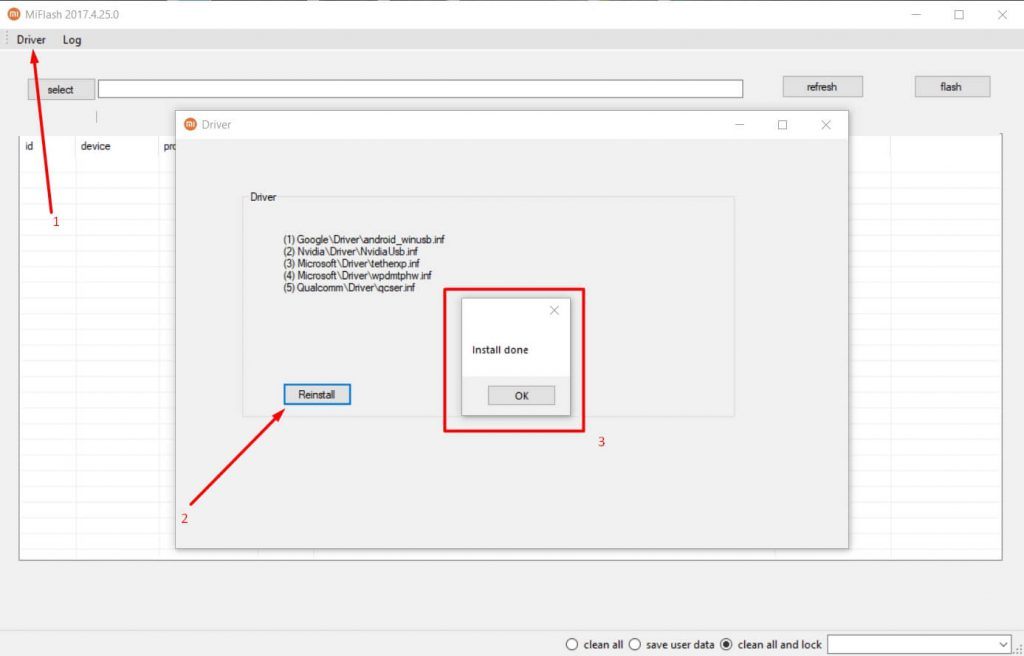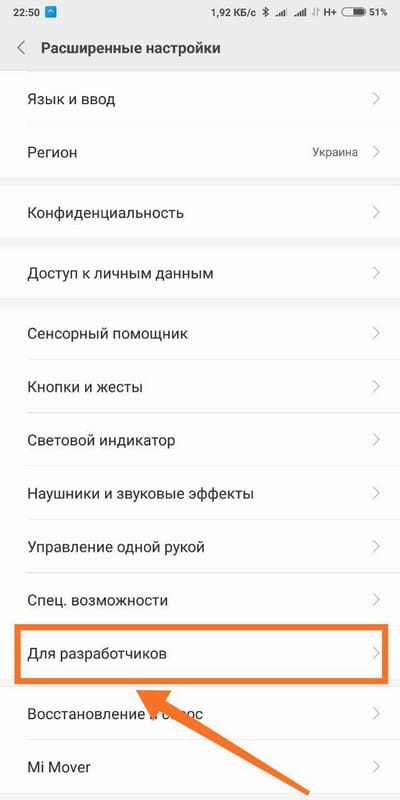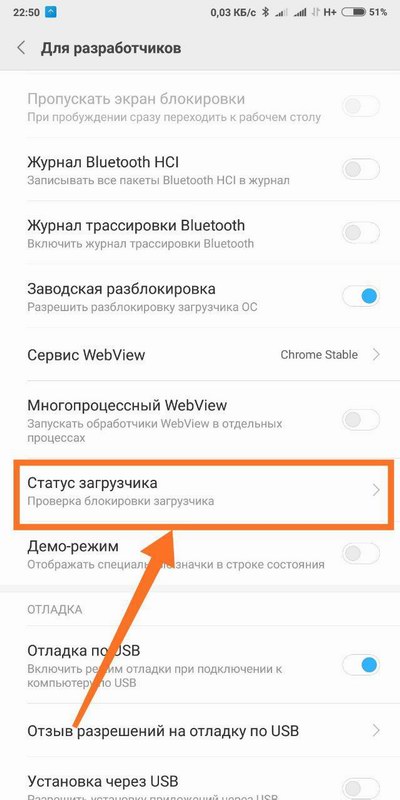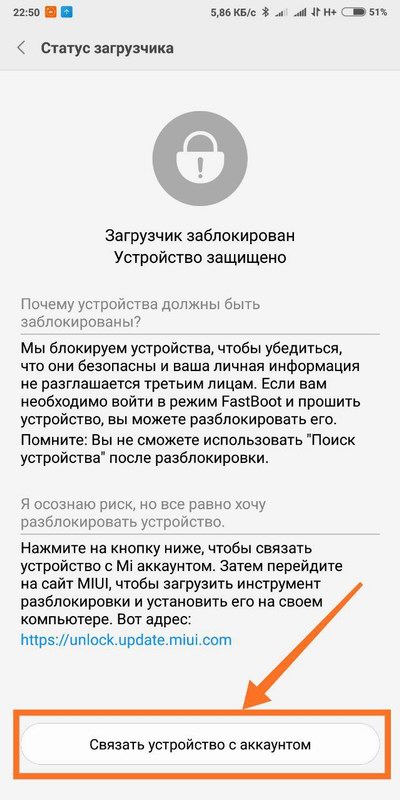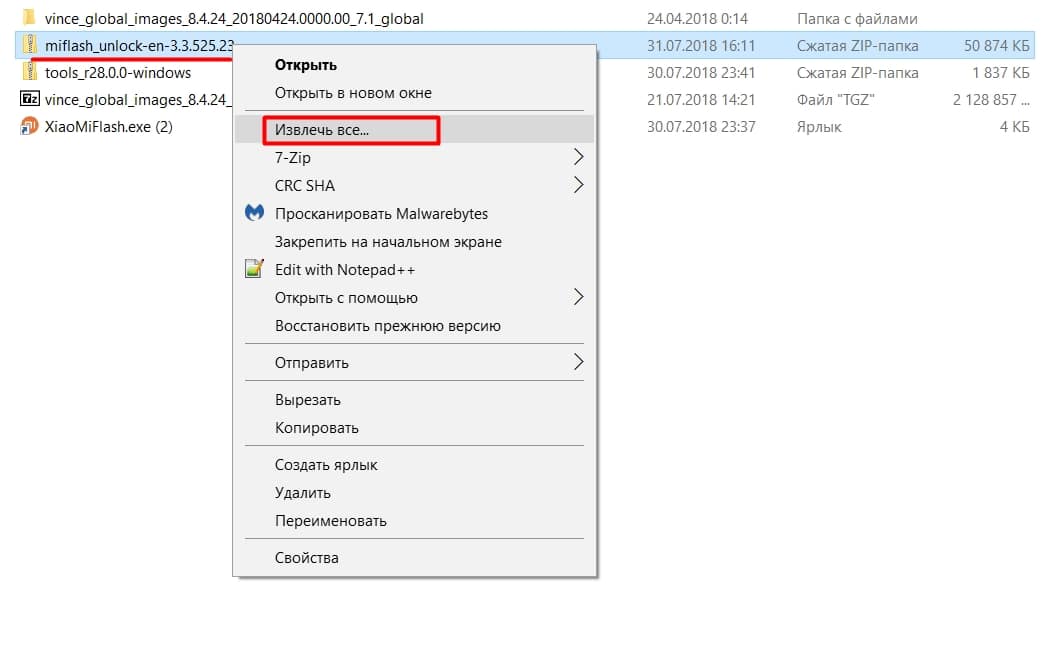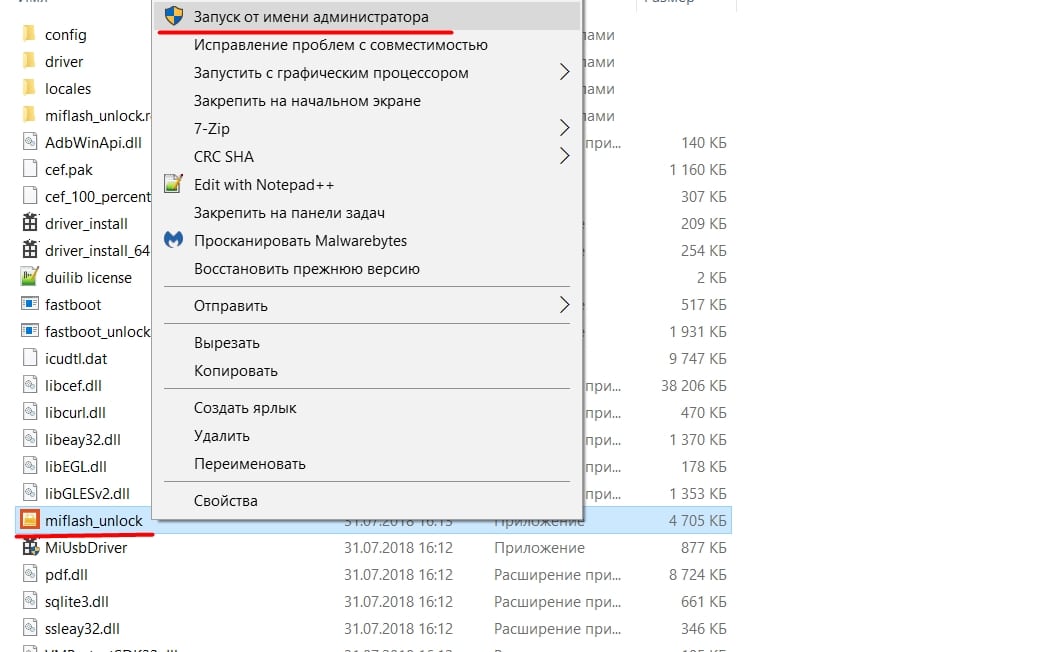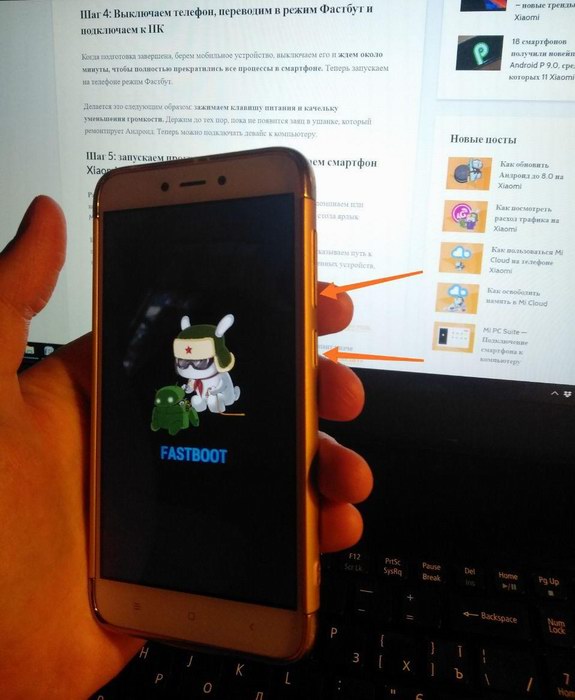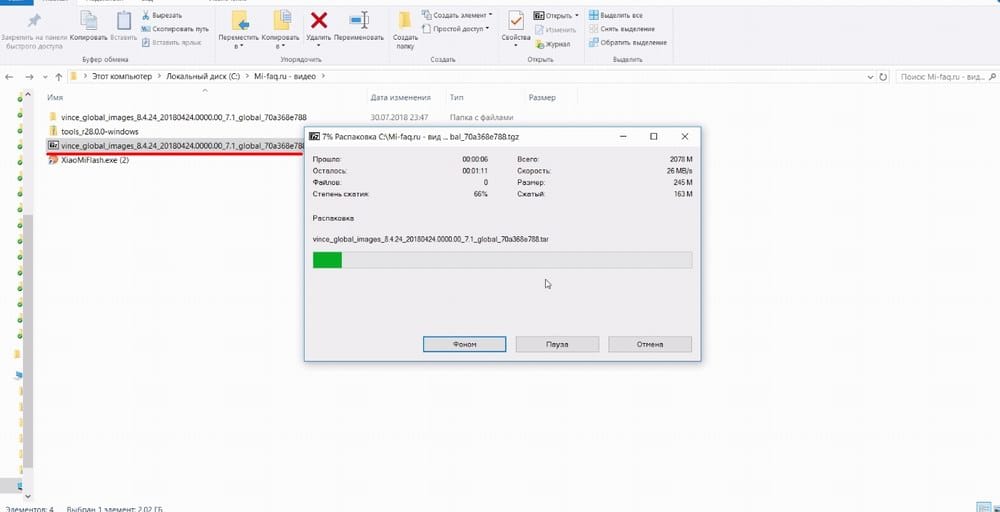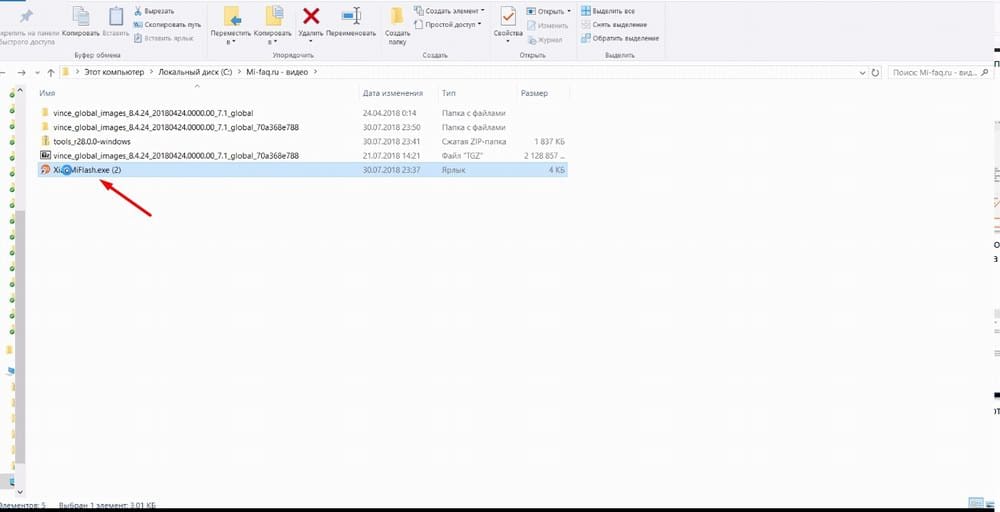- Как прошить телефон Xiaomi через Fastboot
- Что нужно
- Поэтапная инструкция как прошить Xiaomi через Fastboot
- Шаг 1: установка MiFlash и драйверов
- Шаг 2: разблокировка загрузчика
- Шаг 3: выбор правильной прошивки
- Шаг 4: перевод телефона в режим Фастбут и подключение к ПК
- Шаг 5: запуск программы Mi Flash и прошивка Xiaomi
- Возможные проблемы
- Полная прошивка Xiaomi Redmi: как заменить или обновить операционку [#Авторский разбор]
- Что такое?
- Когда и для чего нужна?
- Официальные и неофициальные прошивки
- Где скачать?
- Что нужно для прошивки устройства
- Подготовка
- Процес прошивки
- Советы
- Возможные проблемы
- Права разработчика
- Вывод
- Полная прошивка Xiaomi Redmi: как заменить или обновить операционку [#Авторский разбор]
Как прошить телефон Xiaomi через Fastboot
После неправильной перепрошивки смартфон практически «окирпичился»? Или же хотите перейти на более новую версию, а обновления по воздуху давно перестали приходить? Здесь поможет специальный режим, существующий на мобильных устройствах Сяоми. Но далеко не все знают, как прошить телефон Xiaomi через Fastboot, что для этого понадобится, и какие проблемы могут возникнуть.
Что нужно
Перед тем как начать прошивку телефона через Фастбут нужно немного подготовиться:
- Проверить чтобы телефон успешно работал с компьютером через USB-кабель, установить все нужные драйверы если это не так.
- Установить специальную программа MiFlash, получившая также название MIUI ROM Flashing (по ходу статьи будет ссылка).
- И, конечно же, не обойтись без самого файла прошивки. Нужно выбрать или глобальную версию или версию для прошивки в режиме Fastboot. Загрузка должна происходить только с сайта MIUI и только для вашей конкретной модели! Требуемое расширение файла – «.tgz». Если попалось «.gz» – просто переименуйте.
- Не забываем, что нам для успешной операции необходим разблокированный бутлоадер. Загрузчик неактивен? Тогда воспользуйтесь нашей отдельной статьей на эту тему.
Поэтапная инструкция как прошить Xiaomi через Fastboot
Теперь приступаем непосредственно к самой прошивке смартфона Xiaomi, которая будет происходить через компьютер. На телефоне должно оставаться не меньше 60-70% заряда.
Шаг 1: установка MiFlash и драйверов
Перед тем, как установить программу MIUI ROM Flashing Tool на своем ПК или ноутбуке нужно было отключать проверку цифрой подписи драйверов, но это требование уже не актуально.
- Скачиваем файл MiFlashSetup_eng.msi.
- Запускаем файл, начинаем установку программы. Выбираем путь установки на системный диск C (если запрашивается место установки), дожидаемся окончания.
- Теперь активируем утилиту XiaoMiFlash.exe с помощью значка на рабочем столе.
- Проверяем установлены ли все драйвера еще раз. Пример на скриншоте ниже.
- Перезагружаем компьютеры чтобы все выполненные действия возымели эффект.
Небольшая заметка: в этой статье используется программа MiFlash версии 2017.04.25. На сайте разработчика xiaomiflash.com есть версия от 2018.11.15, но с ней возникают некоторые проблемы. Новая версия также не требует установки и перезагрузки ПК, она портативная и работает сразу после распаковки.
Шаг 2: разблокировка загрузчика
В последнее время разблокировку бутлоадера существенно упростили. Нет необходимости подавать заявку в официальный сервис Xiaomi и ждать несколько дней положительного решения, которого, в прочем, могло и не быть. Теперь пользователи могут сразу приступать к активации загрузчика. Опишем краткую инструкцию:
- Первое и самое важное что нужно сделать — это связать телефон с Mi-аккаунтом. Ниже на скриншотах все подробно показано.
В конце процедуры должны появиться три зеленые точки – знак того, что Bootloader успешно разблокирован. Сделано. Не забываем, что на нашем сайте вы можете ознакомиться с развернутой инструкцией.
Шаг 3: выбор правильной прошивки
Сейчас обращаю особое внимание на выбор правильного архива с прошивкой для вашей модели Xiaomi. Для прошивки в режиме Фастбут нужен специальный архив, он подойдет как для метода установки новой прошивки через Mi Flash, так и для ADB Platform-tools.
Скачиваем архив с прошивкой с форума MIUI. Если на этой странице не будет вашей модели — значит нужно обратится к 4PDA, и там в шапке темы своей модели найти ссылку на скачивание с официального источника архива с прошивкой для режима Fastboot.
Шаг 4: перевод телефона в режим Фастбут и подключение к ПК
Когда подготовка завершена, берем мобильное устройство, выключаем его и ждем около минуты, чтобы полностью прекратились все процессы в смартфоне. Теперь запускаем на телефоне режим Фастбут.
Делается это следующим образом: зажимаем клавишу питания и качельку уменьшения громкости. Держим до тех пор, пока не появится заяц в ушанке, который ремонтирует Андроид. Теперь устройство можно подключить к ПК.
Подключаем телефон к ПК только после активации режима Fastboot, иначе будет ошибка!
Шаг 5: запуск программы Mi Flash и прошивка Xiaomi
Теперь несколько важных шагов.
- Разархивируем архив с прошивкой любым доступным архиватором. Архив нужно будет распаковать 1-2 раза! После перенести папку со всеми файлами прошивки в папку «flash», чтобы путь был короче.
- Переносим файлы в корень системного диска в папку Flash (ее нужно создать). По пути к файлам прошивки не должно быть русских букв (пример: C:\flash ).
Далее запускаем с рабочего стола ярлык MiFlash. Кликаем по кнопке «Select», расположившейся в верхнем левом углу и указываем путь к прошивке. Подтверждаем с помощью «OK». Обновляем список подключенных устройств, используя клавишу «Refresh». Опускаемся ниже, где видим пункты:
- Clean all – удаляет все файлы с устройства без возможности восстановления;
- Save user data – не трогает пользовательские данные;
- Clean all and lock – полностью очищает смартфон и блокирует загрузчик.
Здесь будьте предельно внимательны! Лучше всего выбирать первый вариант, чтобы ничто не помешало процессу. Также обязательно перед началом операции проведите бэкап. Сбросьте файлы резервирования на компьютер, так как и SD-карта имеет риск внезапного очищения в ходе неправильного процесса перепрошивки.
Проводим финальное действие – нажимаем «Flash». Начинается перепрошивка. Отключать смартфон от компьютера нельзя, пока в поле «Result» не появится надпись «Success».
Процедура может занять некоторое время, и в этот промежуток категорически запрещены любые действия с телефоном. По окончанию операции мобильное устройство перезагрузится и запустится на новой версии само.
Возможные проблемы
Если прошивка не установилась или телефон просто не запускается после обновления, обратите внимание на следующие возможные причины и способы их решения:
- Поврежденный файл прошивки. Архив мог быть скачан с ненадежного источника или некорректно распакован, посмотрите нашу последовательную видео-инструкцию. Загрузите другую версию и обязательно отключите антивирус, иначе он удалит необходимые элементы.
- Во время перепрошивки телефон полностью разрядился. Такое бывает, если в начале операции остается меньше 30% заряда. Не подключайте смартфон сразу к зарядке, если недавно перепрошивали. Здесь нужно уже разобрать телефон и извлечь аккумулятор (в таком случаем без разборки никак) и через 10-15 минут вставьте вновь. Попробуйте включить. Не получается? Тогда ставьте на зарядку и через полчаса повторите попытку.
- Поврежденный кабель или загрязненные USB-разъемы. Самая банальная, но довольно частая причина. Перегорели проводки, в порт попал инородный предмет, кабель шнур – и вот уже ни о каком успешном подсоединении к компьютеру не может быть и речи.
Источник
Полная прошивка Xiaomi Redmi: как заменить или обновить операционку [#Авторский разбор]
Процесс замены программного обеспечения китайского смартфона на другое, более соответствующее требованиям пользователя называют прошивка Xiaomi Redmi
В ходе нее меняется вся внутренняя оболочка телефона, все его программное обеспечение, происходит потеря данных и настроек.
Разберемся, как же это делается:
Содержание:
Что такое?
Это жаргонное название, обозначающее полную смену программного обеспечения вашего мобильного устройства.
В результате такой операции полностью удаляется одна операционная система, и на ее место устанавливается другая. По своей сути процесс аналогичен переустановке операционной системы вашего компьютера.
Последствия будут теми же: это потеря всех настроек и данных, изменение внешнего оформления меню (в некоторых случаях), изменение энергопотребления, особенностей работы процессора и т. п.
Существуют методики переноса некоторых данных с одной прошивки на другую, но они ненадежны, потому перед проведением переустановки всю информацию лучше скопировать.
В некоторых случаях она совершенно необходима, так как телефон не будет работать без нее.
Рис. 1. Скачивание
Когда и для чего нужна?
Зачем же вообще проводят прошивку, каким телефонам и для чего она нужна?
В некоторых случаях переустановка программного обеспечения позволяет сделать использование мобильного устройства более простым и удобным, а в других – телефон просто не будет работать без прошивки.
В результате нее можно устранить следующие проблемы:
- Русификация. При покупке дешевой модели телефона в азиатских странах вы можете получить модель, не ориентированную на внешний рынок, то есть, русификации меню в ней предусмотрено не будет. Установка другого программного обеспечения позволяет устранить проблему.
- Залоченность под определенного оператора или форматы связи. Также проблема азиатских телефонов, ориентированных на внутренний рынок. Они могут быть заблокированы под работу с определенным местным оператором или под определенный местный формат связи (довольно редко). В такой ситуации без прошивки симкарты российских операторов считываться не будут.
- Неудобное программное обеспечение, оболочка меню. Например, вам привычнее другая версия программного обеспечения Андроида. Потому вы ее меняете.
- Изменение китайской версии на глобальную. Глобальные версии имеют более широкий диапазон настроек, их можно с комфортом применять по всему миру. Китайские же версии операционной системы ориентированы на применение в рамках географического региона, оптимизированы под удобное применение иероглифов и т. п.
- Специфические проблемы, такие как игнорирование карт памяти определенных форматов, проблемы с подключением к беспроводному интернету и другое.
Из написанного выше удается сделать вывод, что в обязательном порядке перепрошивка требуется китайским версиям устройств, купленных дешевле как раз потому, что они ориентированы на китайского пользователя.
Смена глобальных версий, в большинстве случаев, необязательна, но может проводиться с целью повышения комфортности использования смартфона.
Официальные и неофициальные прошивки
В настоящее время в интернете можно найти множество версий программного обеспечения вариантов прошивок для того или иного телефона.
Важно понимать, что в отличие от операционной системы компьютера, вам не подойдет любая версия Андроид – вам необходимо найти именно ту, которая предназначена для вашей модели телефона.
Множество сайтов предлагают для бесплатного скачивания ряд прошивок, устраняющих ту или иную проблему.
Все представленные версии можно разделить на две большие группы – официальные и неофициальные.
Официальные прошивки – это те, что разработаны и выпущены создателями вашего мобильного телефона.
Они отличаются высоким качеством, стабильной работой, максимальной оптимизированностью под модель, но не всегда решают основную проблему пользователя.
Часто, напротив файла для скачивания сразу указывается, какие проблемы он способен устранить. Однако, вне зависимости от того, официальное или неофициальное программное обеспечение вы установите на свое устройство – гарантия на него перестанет действовать.
В настоящее время официальные прошивки представлены на официальном сайте разработчика.
Такие версии имеют индексы:
Отличить неофициальные прошивки можно по более длинным цифровым индексам, содержащим более четырех цифр, имеет любое другое сочетание цифр или буквы в названии, после установки обнаруживается некачественная русификация и т. д.
Рис. 3 Официальный сайт
Где скачать?
Неофициальные прошивки широко распространены в сети – многие сайты предлагают скачивать их.
Однако, официальные прошивки от разработчика вы можете скачать только с официального российского форума Сяоми по ссылке.
Помимо непосредственного программного обеспечения, которое вы будете устанавливать в телефон, вам потребуется набор драйверов, необходимый для того, что операционная система компьютера увидела телефон, и программное обеспечение, осуществляющее процесс прошивки.
Лучше всего подойдет официальная программа разработчика MiFlash, которая автоматически установит на ваш ПК все необходимые драйвера.
Скачать программу MiFlash вы можете по ссылке.
Что нужно для прошивки устройства
Как было сказано выше, процесс прошивки достаточно долговременный и сложный.
Он требует некоторой подготовки, а также тщательного следования инструкции, приведенной ниже.
Для осуществления установки новой прошивки устройства вам потребуется следующее:
- Необходимый вам файл самой прошивки.
- Программное обеспечение, способное его установить.
- Драйверы (если вы используете программу MiFlash, то она сама установит все драйвера).
- Запрос для разблокировки вашего устройства и получения возможностей разработчика на нем (если оно заблокировано и рут-права не были получены ранее).
- Устройство, которое вы хотите прошить.
- Компьютер на базе операционной системы Windows (проведение аналогичной процедуры на Мас невозможно).
- USB-кабель для подключения устройства к компьютеру.
Рис. 5 Версии прошивок
Подготовка
Сначала скачайте необходимую вам программу для прошивки по ссылке.
Действуйте так:
- После нажатия на ссылку, процесс скачивания программы будет запущен автоматически – вы увидите, что в загрузках вашего браузера показан прогресс скачивания файла. По умолчанию файл сохранится в папке Загрузки вашего компьютера, если вы не изменяли стандартные настройки. Программа универсальна, она выпускается только в одной версии, подходящей для всех компьютеров на базе Виндовс, вне зависимости от версии и разрядности.
- Найдите в названной папке файл MiFlash_setup и дважды кликните по нему. Программа устанавливается быстро, имеет минимальный вес – менее 46 Мб, не оказывает существенной нагрузки на операционную систему вашего ПК. После нажатия на файл, откроется окно мастера установки программы – в нем нажмите на кнопку Next в правом нижнем углу.
Рис. 6 Первое окно
- Нажав на кнопку Browse в следующем появившемся окне, укажите, куда именно следует сохранить файл (по умолчанию он сохраняется в отдельную папку в папке операционной системы). Ниже этого поля ввода укажите, кто может видеть и использовать программу, установив маркер в соответствующий чекбокс (Everyone – все пользователи, Just me – только данная учетная запись). Нажмите Next.
Рис. 7 Путь для сохранения
- В следующем окне снова нажмите Next, подтвердив начало процесса установки. Окно обновится – в нем появится строка, отражающая прогресс инсталляционного прогресса. Система может запросить у вас разрешение на внесение изменений в программу – дайте его.
- После того, как установка будет завершена, окно снова автоматически обновится, в нем появится уведомление об успешной установке. Нажмите на кнопку Close в нижнем правом углу, чтобы закрыть окно.
Рис. 9 Завершение установки
Процес прошивки
Теперь скачайте необходимый вам файл прошивки, перейдя по указанной ссылке и нажав на название.
Скачивается она достаточно долго, так как имеет большой вес в несколько гигабайт.
Он сохраняется в папке Загрузки по умолчанию (если вы не устанавливали иных настроек):
Рис. 10 Извлечение
Рис. 13 Подключение к ПК
Рис. 14 Окно программы
Рис. 15 Путь к файлу
Рис. 16 Прогресс
Рис. 18 Завершение
Никаких действий больше предпринимать не нужно. Обратите внимание, что ваш телефон автоматически перезагрузился.
Программа начала процесс установки на него нового программного обеспечения.
Процесс установки также способен занимать достаточно длительное время, после которого телефон снова автоматически перезагрузится.
Как только это произойдет, им можно будет пользоваться в стандартном режиме.
Только теперь вы можете закрыть окно программы, выключить компьютер и отключить от него телефон.
Советы
Перед тем, как начинать процесс перепрошивки устройства, важно учесть несколько моментов:
- Процедура может занять много времени, особенно на более старых и слабых моделях.
- Вы не сможете выполнить ее, если используете компьютер на операционной системе iOS или Linux.
- Вы потеряете все данные, находящиеся в памяти телефона – программы, приложения, контакты, медиафайлы, видео и фото. Фактически, ваш телефон вернется к заводским настройкам, но на другой операционной системе.
- Сохраните все медиафайлы и данные на компьютере или в облачном хранилище.
- Контакты можно синхронизировать с аккаунтом Google. Также можно поступить со всеми данными приложений от этого разработчика.
- Вы не сможете сохранить установленные приложения и программы – их придется устанавливать заново. Но перед началом прошивки рекомендуется связать их данные с аккаунтами, если этого еще не было сделано. Это поможет восстановить данные в программах, прогрессы в играх и т. п., после того, как софт будет скачан повторно.
- Пароли и данные автозаполнений на сайтах также будут утрачены. Наиболее простой способ решения этой проблемы – установка программы-архива паролей и автозаполнений онлайн-форм. Вы сможете скачать ее повторно и восстановить все данные таким способом.
- Можно составить список установленных и необходимых приложений для повторного скачивания необходимых.
- Изучите возможности сохранения и копирования ваших данных автозаполнения и закладок в браузере. Некоторые браузеры, например, Хром, позволяют синхронизировать и восстановить их после переустановки браузера.
- Не стоит особенно доверять программам, способным скопировать все данные и настройки телефона в компактный файл на вашем компьютере для последующего их быстрого восстановления. Чаще всего, при изменении прошивки такие файлы теряют смысл, так как восстановить данные с их помощью теперь нельзя.
Лучше всего перепрошивать новый телефон, в который еще не было внесено никаких личных данных. Так сам процесс займет меньше времени.
Рис. 19 Процесс обновления телефона
Возможные проблемы
Хотя описанная процедура не слишком сложная и специфичная, она все же может сопровождаться некоторыми проблемами.
Потому выполнять ее самостоятельно, если вы не уверены в своих силах, не рекомендуется.
Наиболее часто возникающие проблемы и пути их устранения рассмотрены ниже:
- После окончания прошивки перемен в работе устройства не наблюдается. Рекомендуется вынуть аккумулятор на 20-25 минут, или дождаться полной разрядки телефона, а затем оставить его в таком состоянии на полтора-два часа. Если после повторного включения ничего не изменилось, лучше установить другую версию прошивки.
- Аналогичным образом действуйте, если после процедуры устройство вовсе не включилось, операционная система не установилась.
- Если в ходе прошивки появляется уведомление о недостатке памяти, то измените битность операционной системы компьютера на х64. Если и это не помогло – используйте программу Flashtools.
Это наиболее характерные неполадки, которые могут возникнуть при самостоятельном выполнении перепрошивки.
Основное правило таково – чем более новый телефон (и в смысле модели, и в смысле времени использования), тем проще и быстрее устанавливается.
Рис. 20 Обновление
Права разработчика
Наиболее частая ошибка, возникающая при перепрошивке новых устройств «только что из коробки» — это отсутствие прав разработчика у пользователя.
В этом случае при инициализации процесса прошивки появляется уведомление remote-Need to unlock the devices to use this command.
Она уведомляет об отсутствии у вас прав на выполнение переустановки программного обеспечения. Это достаточно сложно устранимое явление для телефонов Сяоми вне зависимости от версии операционной системы. Дело в том, что получить соответствующие права с помощью специальных программ, как для многих телефонов других брендов, невозможно.
Вам не нужно «взламывать» эту защиту – вы можете получить права официально.
Однако для этого необходимо создать аккаунт пользователя на сайте операционной системы Miui.
Затем в свободной форме написать обращение на английском языке в Службу поддержки, указав IMEI приобретенного смартфона.
В этом случае вам будут официально предоставлены права – отказов не бывает, но ждать ответа часто приходится до двух месяцев.
Вывод
Самостоятельное выполнение перепрошивки устройства – достаточно простой процесс, если действовать согласно инструкции.
Он полностью авторизированный и не требует наличия специальных знаний.
Однако, для его выполнения требуется подготовка: сохранение данных, скачивание программ, запрос на разблокировку загрузчика и др.
Полная прошивка Xiaomi Redmi: как заменить или обновить операционку [#Авторский разбор]
Полная прошивка Xiaomi Redmi: как заменить или обновить операционку [#Авторский разбор]
Источник